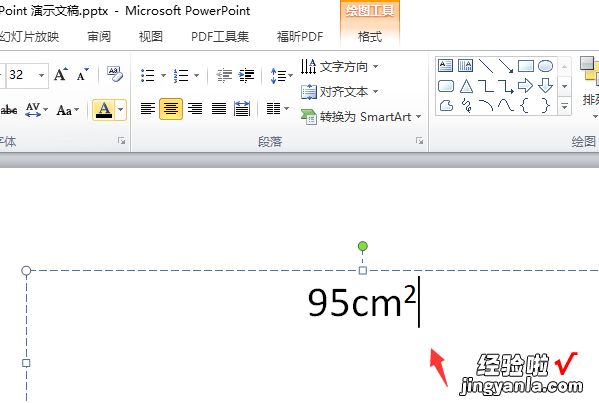经验直达:
- ppt带圈的数字怎么打出来
- ppt右上角的小数字怎么打
一、ppt带圈的数字怎么打出来
本视频演示机型:Inspiron5570,适用系统:Windows10家庭中文版,软件版本:PowerPoint2010.
使用PPT时想插入带圆圈的数字符号,下面我就来告诉大家 , PPT中如何插入带圈字符;
首先打开ppt,新建【幻灯片】,点击文本框 , 在PPT页面上方找到【插入】选项卡,然后在插入的菜单栏下面选择【符号】选项,在弹出的符号设置框里,点击子集右边的倒三角;
找到【带括号的字母数字】一栏,则可在选择框里看到有1-20的带圈字符,选择你想插入的带圈数字后,再点击页面下方的【插入】按钮,然后点击【关闭】,此时就可看到选择的带圈字符在PPT里显示了 。
二、ppt右上角的小数字怎么打
【ppt右上角的小数字怎么打 ppt带圈的数字怎么打出来】以在联想小新PAD PRO11.5英寸电脑、win10专业版以及PPT2010操作为例 , 在该幻灯片中输入右上角的角标可以通过选中具体的内容 。然后字体设置,勾选上标即可实现 。具体设置方法如下:
1、在电脑上双击打开需要的PPT文件进入 。

2、进入到该PPT以后选中需要的内容,点击右键,选择字体 。
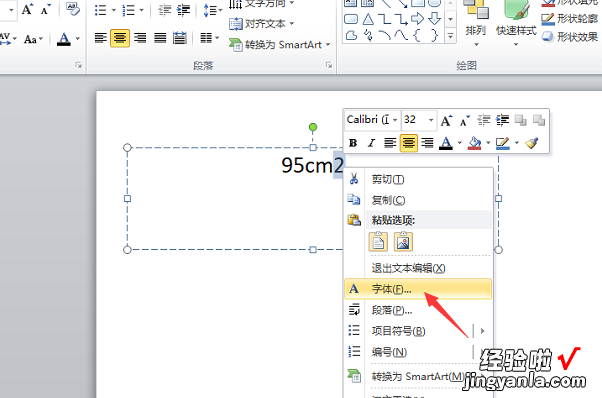
3、此时在出现的选项中勾选上标 , 然后点击确定按钮 。

4、在经过上述的设置以后即可看到已经将需要的右上角小数字输入完成了 。